| เราพยายามที่จะ จำกัด วงเว็บไซต์ของเราในภาษามากที่สุดเท่าที่เป็นไปได้ แต่หน้านี้ในปัจจุบันคือเครื่องแปลโดยใช้ Google แปล | ใกล้ |
-
-
ผลิตภัณฑ์
-
แหล่งที่มา
-
สนับสนุน
-
บริษัท
-
ล็อกอิน (or เข้าระบบ)
-
ReviverSoft
Answers
หาคำตอบจากเรา
ชุมชนของผู้เชี่ยวชาญด้านคอมพิวเตอร์-
หน้าหลัก
-
ทรัพยากร
-
คำถามและคำตอบ
- การอัปเกรดของ Windows ทำให้พาร์ติชันไดรฟ์เสียลง มีวิธีใดบ้างที่จะได้เหมือนเดิมอีก
- 2 คำตอบ (noun) ตอบ (verb)
เก่าแก่ที่สุด
ใหม่ล่าสุด
โหวต
0 โหวต
00ไม่มีอะไรจะเกิดขึ้นกับข้อมูลของคุณเมื่อคุณติดตั้ง Windows 10 แม้ฉันคิดว่าสิ่งเดียวกันและเอาการสำรองข้อมูลยังสำหรับด้านความปลอดภัย แต่โชคดีไม่มีอะไรถูกลบหลังจากติดตั้ง Windows 10 ไม่ได้ติดตั้งโปรแกรมของคุณ
สิ่งเดียวที่คุณต้องอดทนจนกว่าจะเสร็จสิ้นกระบวนการติดตั้งจะเริ่มต้นใหม่เป็นร้อยครั้ง แต่ไม่ต้องกังวลข้อมูลของคุณจะปลอดภัย เครื่องพิมพ์ HP ผิดพลาด
0 โหวต
00สวัสดีเจมส์,
โดยปกติแล้ว Windows 10 ใหม่จะค้นหาไฟล์ระบบและไฟล์โปรแกรมในไดรฟ์ C และหากคุณมีพาร์ติชันเพียงพาร์ติชันเท่านั้นคุณต้องพาร์ทิชันฮาร์ดดิสก์และสร้างพาร์ติชันใหม่
การแบ่งพาร์ติชัน Windows 10 ฟรีด้วย Disk Management
Disk Management เป็นเครื่องมือการจัดการพาร์ติชันฟรี 100% ที่ Microsoft นำเสนอ ผู้ใช้ทุกคนสามารถใช้วิธีนี้เพื่อแบ่งพาร์ติชัน Windows 10 ได้ฟรี
1. ค้นหา "พาร์ติชันฮาร์ดดิสก์" ที่ Start Menu หรือ Search tool เข้าสู่อินเทอร์เฟซการจัดการดิสก์ Windows 10
2. คลิกที่ฮาร์ดดิสก์และเลือก "Shrink Volume"
ป้อนจำนวนเนื้อที่ที่คุณต้องการย่อเป็น MB ดังแสดงด้านล่างจากนั้นคลิกที่ปุ่มหด
3. คลิกขวาที่พื้นที่ที่ไม่ได้ถูกจัดสรรและเลือก "New Simple Volume"
4. ป้อน New Simple Volume Wizard โดยคลิกที่ Next และระบุขนาดไดรฟ์ข้อมูล
5. กำหนด Drive Letter or Path จากนั้นให้ฟอร์แมทพาร์ติชันเป็น NTFS ระบบไฟล์เริ่มต้น คลิก Finish เพื่อสร้างพาร์ติชันใหม่ใน Windows 10
ต่อไปนี้คือสิ่งที่คุณได้ทำ: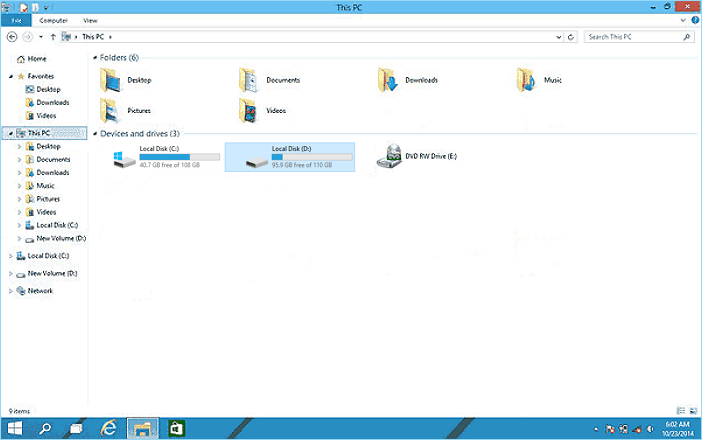
คุณสามารถสร้างพาร์ติชันเพิ่มเติมโดยปฏิบัติตามขั้นตอนข้างต้นและจัดการพาร์ติชันเหล่านี้เพื่อจัดเก็บและเก็บไฟล์และโฟลเดอร์ส่วนบุคคลของคุณและจัดระเบียบแล็ปท็อปหรือพีซี Windows 10 ได้อย่างราบรื่นและมีประสิทธิภาพ
ฉันหวังว่านี่จะช่วยได้.
ความนับถือ,
Lokesh
ยินดีต้อนรับสู่ Reviversoft Answers
คำตอบของ ReviverSoft เป็นสถานที่ที่จะถามคำถามใด ๆ ที่คุณมีเกี่ยวกับคอมพิวเตอร์ของคุณและมีมันตอบโดยชุมชนผู้เชี่ยวชาญโพสต์คำถามของคุณ
ถามคำถามของคุณไปยังชุมชนในขณะนี้คำถามที่คล้ายกัน
เทdésactiver la mémoire Virtuelle: คลิ้ก droit ซู ORDINATEUR "propriétés" ส่วนตัว "พารามิเตอร์systèmeavancés" Dans la กิจการการแสดง, พารามิเตอร์ซูก๊ก Dans แมง onglet Avance de แสดงกิจการที่ "Mémoire Virtuelle" ก๊กซูปรับปรุง ça va Afficher Quelle quantité de mémoire Virtuelle และรหัสà quel endroit ... si c'est ซู C: ก๊ก sur la ligne C: และรหัส choisis "Aucun fichier ศิลปéchange" Puis Définir Ferme en validant ที่ตราไว้หุ้นตกลง Appliquer ตกลงและรหัสredémarre la เครื่องคำตอบ VIEW1แสดงคำถามเต็มBonjour, depuis quelque Temps จันทร์ ordinateur Plante (écran Bleu) Il Plante en donnant une des 4 erreurs CI-ใส่ในรถเข็น: MEMORY_MANAGEMENT KERMEL_SECURITY_CHECK_FAILURE SYSTEM_SERVICE_EXEPTION PFN_LIST_CORRUPT mon คอมพิวเตอร์ Plante en moyenne toute les 10 นาที je ne Peux บวกเรื่อ faire Merciคำตอบ VIEW3แสดงคำถามเต็มแสดงคำถามเต็ม -
